今天給大家帶來怎麼選擇聯想官網正確的顯卡驅動和安裝從聯想官網下載的顯卡驅動。,選擇聯想官網正確的顯卡驅動和安裝從聯想官網下載的顯卡驅動的方法。,讓您輕鬆解決問題。
如何選擇聯想官網正確的顯卡驅動 如何安裝從聯想官網下載的顯卡驅動。我們在使用電腦的時候,總是會遇到很多的電腦難題。當我們需要在聯想官網下載正確的驅動的時候,我們應該怎麼操作呢?一起來看看吧。
操作係統:Windows 8 64位
沒有安裝顯卡驅動之前,設備管理器中的情況,如圖:
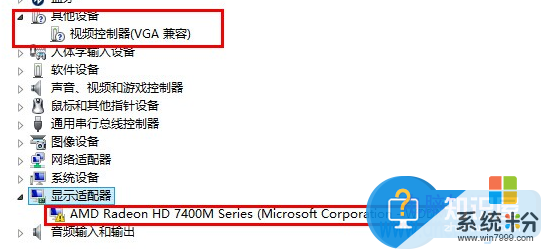
此時設備管理器中的顯卡顯示明顯為黃色歎號,或者在其他設備中顯示兩個標準VGA設備。
解決方案:
1、進入聯想官方驅動下載頁麵,下載合適電腦的顯卡驅動;

2、解壓驅動;
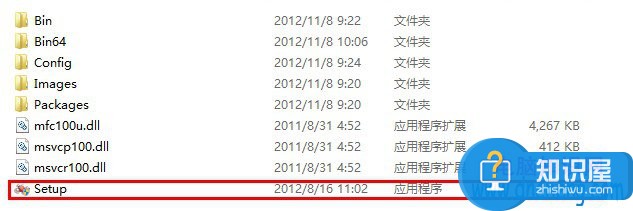
3、雙擊如圖所示的Setup的文件,然後進行安裝即可,安裝步驟如下:

選擇好相應的語言,然後點擊下一步,如圖:

雙擊“安裝”進行安裝,如圖:

選擇“自定義”或者“快速安裝”,之後如果想要更改安裝的路徑,那麼選擇瀏覽即可,如果不改路徑,直接點擊“下一步”即可(推薦還是選擇默認路徑進行安裝),
如果出現此對話框,不用擔心,直接點擊“是”,此情況多出現於第一次安裝顯卡驅動時,不需要擔心,點擊是之後“下一步”即可,如圖:
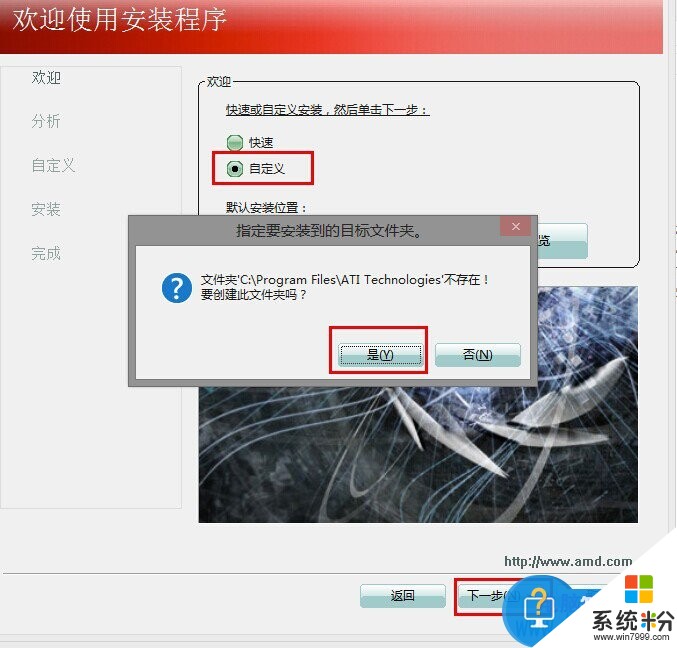
之後就會出現驅動檢測係統的界麵,如圖:

分析完成,出現安裝提示界麵,點擊“全選”,“下一步”,如圖:
點擊“接受”,如圖:
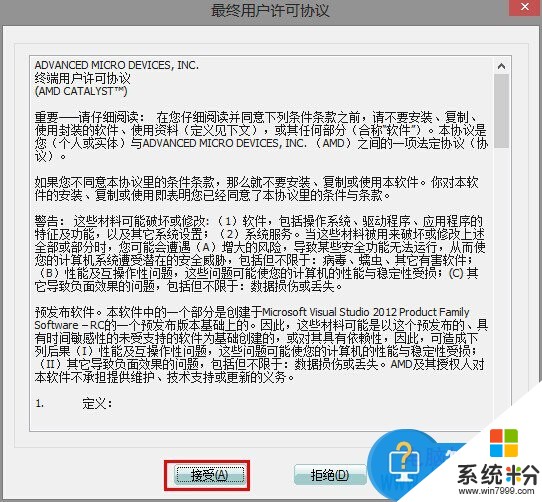
之後就是驅動自動安裝的過程,不需要進行任何操作,電腦如果出現黑屏的情況,耐心等待即可,是顯卡驅動正常加載的過程,最後提示安裝成功,如圖:
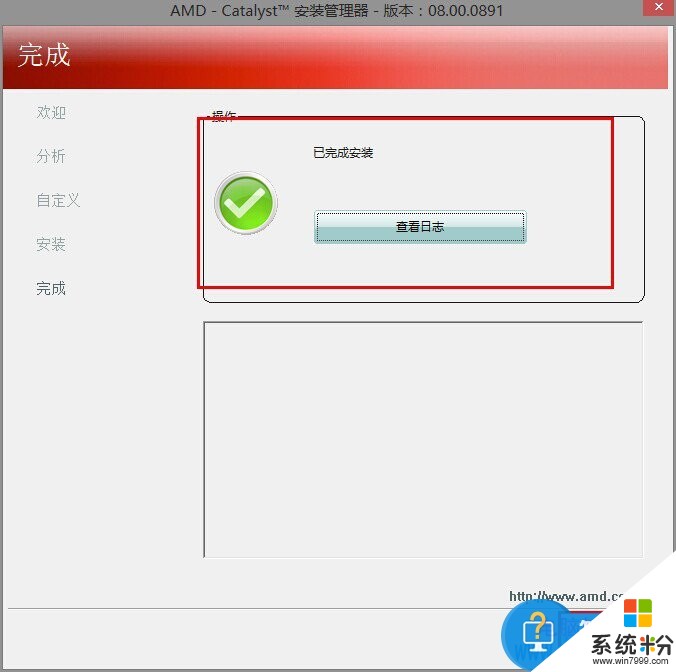
此時顯卡驅動正常安裝好,設備管理器中顯示,如圖:
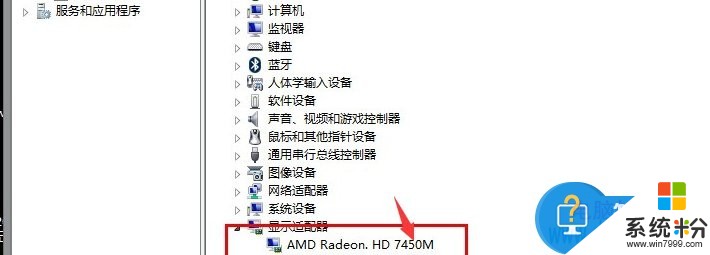
對於我們在遇到了這樣的電腦難題的時候,我們就可以利用到上麵給你們介紹的解決方法進行處理,希望能夠對你們有所幫助。
以上就是怎麼選擇聯想官網正確的顯卡驅動和安裝從聯想官網下載的顯卡驅動。,選擇聯想官網正確的顯卡驅動和安裝從聯想官網下載的顯卡驅動的方法。教程,希望本文中能幫您解決問題。
電腦軟件相關教程